Λίστες και καλάθι
Οι λίστες είναι ένας τρόπος αποθήκευσης μιας συλλογής βιβλιογραφικών εγγραφών για ένα συγκεκριμένο θέμα ή για έναν συγκεκριμένο σκοπό. Το καλάθι είναι ένας χώρος αποθήκευσης βιβλιογραφικών εγγραφών για συγκεκριμένη συνεδρία.
Πηγαίνετε εκεί: Περισσότερα > Λίστες
Λίστες
Δημιουργία λίστας
Μια λίστα μπορεί να δημιουργηθεί μεταβαίνοντας στη σελίδα των Λιστών και επιλέγοντας «Νέα λίστα»
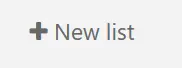
Η νέα φόρμα λίστας προσφέρει πολλές επιλογές για τη δημιουργία της λίστας σας:
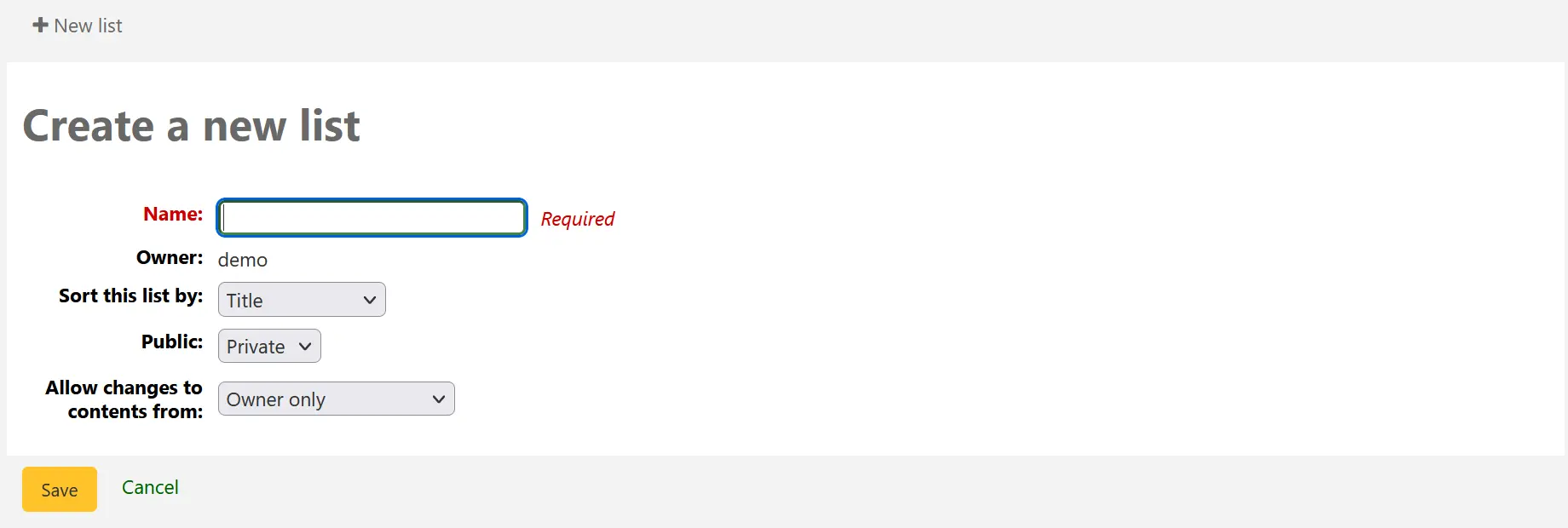
Όνομα: το όνομα είναι αυτό που θα εμφανίζεται στον κατάλογο με τις λίστες, είναι το μόνο υποχρεωτικό πεδίο
Κάτοχος: αυτό είναι το όνομα χρήστη του κατόχου της λίστας, ο δημιουργός είναι ο βασικός κάτοχος, αλλά αυτό μπορεί να αλλάξει αργότερα
Ταξινόμηση αυτής της λίστας κατά: μπορείτε να επιλέξετε τον τρόπο ταξινόμησης της λίστας (κατά τίτλο, συγγραφέα, έτος έκδοσης, ταξιθετικό αριθμό ή ημερομηνία προσθήκης στη λίστα)
Δημόσια: αποφασίστε αν η λίστα θα είναι ιδιωτική ή δημόσια
Μια ιδιωτική λίστα μπορεί να είναι ορατή μόνο από εσάς
Μια δημόσια λίστα είναι ορατή από όλους, συμπεριλαμβανομένων των χρηστών του Δημόσιου Καταλόγου
Σημείωση
Τα μέλη του προσωπικού πρέπει να έχουν το δικαίωμα δημιουργίας δημόσιας λίστας create_public_lists permission (ή το δικαίωμα superlibrarian permission) για να μπορούν να δημιουργούν δημόσιες λίστες.
Επιτρέψτε αλλαγές στα περιεχόμενα από: αποφασίστε ποιος έχει το δικαίωμα να προσθέτει ή να αφαιρεί τίτλους από τη λίστα
Κανείς: αυτό θα κλείσει τη λίστα για συμμετοχές
Κάτοχος μόνο: μόνο εσείς θα μπορείτε να προσθέσετε ή να αφαιρέσετε αντίτυπα από τη λίστα. Εάν η λίστα είναι δημόσια ή κοινοποιημένη, οι χρήστες του Δημόσιου Καταλόγου ή οι χρήστες που την μοιράζονται, δεν θα μπορούν να αλλάξουν τα περιεχόμενα της λίστας.
Οποιοσδήποτε βλέπει αυτή τη λίστα: όλοι όσοι έχουν πρόσβαση στη λίστα θα μπορούν να προσθέτουν ή να αφαιρούν τίτλους. Εάν η λίστα είναι δημόσια, αυτό σημαίνει όλοι. Εάν η λίστα είναι ιδιωτική, μόνο ο ιδιοκτήτης θα έχει τη δυνατότητα να αλλάξει τα περιεχόμενα. Και αν η λίστα είναι κοινόχρηστη, ο ιδιοκτήτης και οι διαμοιραστές θα έχουν αυτή τη δυνατότητα.
Επιτρέπεται στο προσωπικό με τη σχετική άδεια: αυτή η επιλογή θα καταστήσει το περιεχόμενο της λίστας επεξεργάσιμο από μέλη του προσωπικού με το δικαίωμα edit_public_list_contents.
Μόνο για το προσωπικό: αυτή η επιλογή θα καταστήσει τη λίστα επεξεργάσιμη από όλα τα μέλη του προσωπικού (χρήστες με το δικαίωμα κατάλογος).
Μια λίστα μπορεί επίσης να δημιουργηθεί από τα αποτελέσματα της αναζήτησης στον κατάλογο
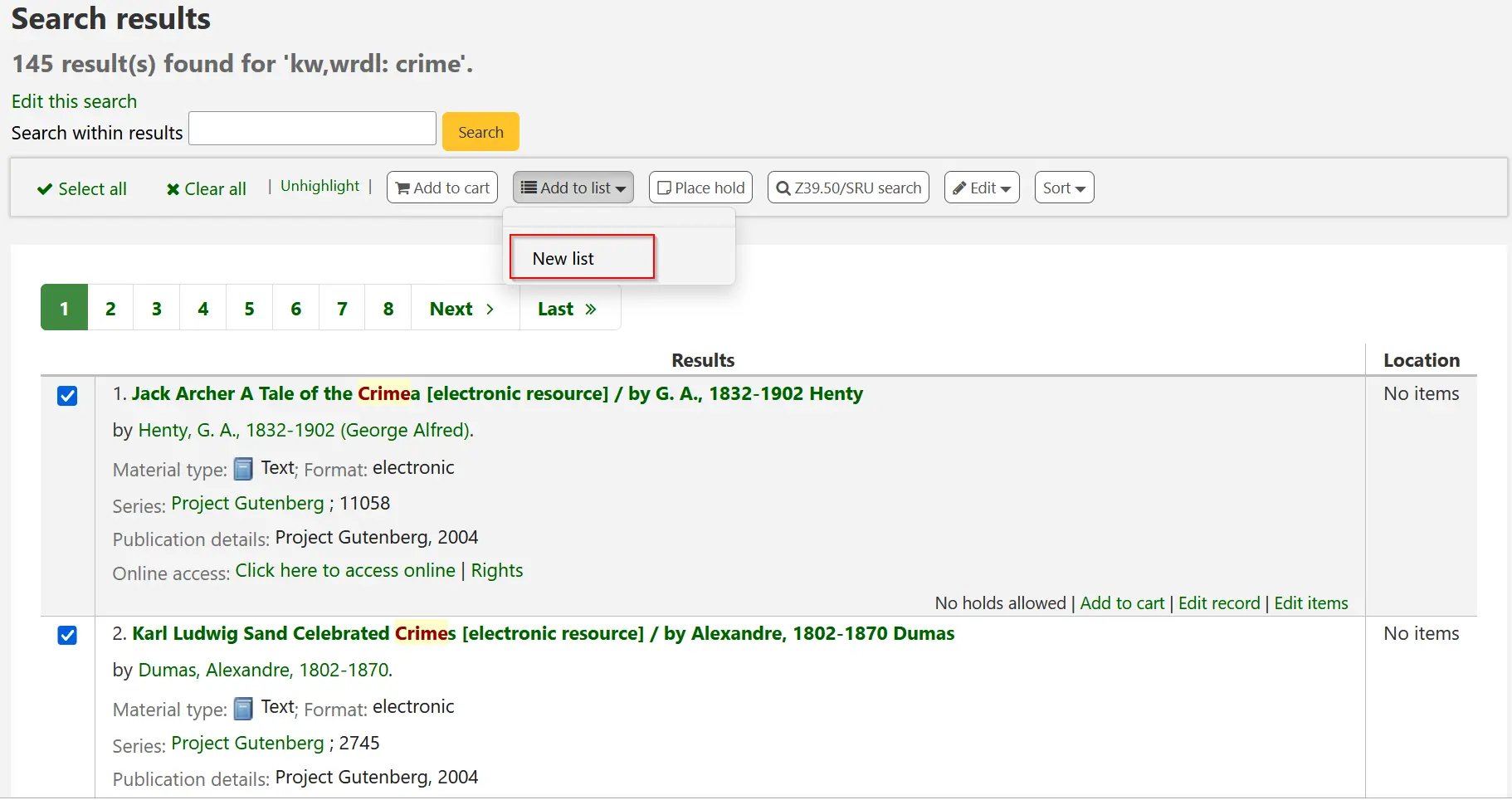
Επιλέξτε το πλαίσιο αριστερά των τίτλων που επιθυμείτε να προσθέσετε στη νέα λίστα
Επιλέξτε «Νέα λίστα» από το μενού «Προσθήκη σε:»
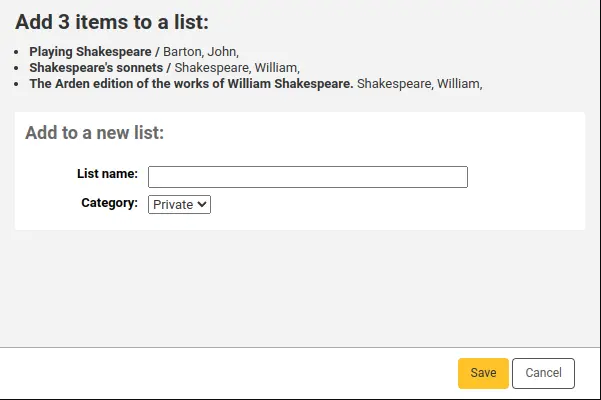
Όνομα: το όνομα είναι αυτό που θα εμφανίζεται στον κατάλογο με τις λίστες, είναι το μόνο υποχρεωτικό πεδίο
Κατηγορία: αποφασίστε αν η λίστα θα είναι ιδιωτική ή δημόσια
Μια ιδιωτική λίστα μπορεί να είναι ορατή μόνο από εσάς
Μια δημόσια λίστα είναι ορατή από όλους, συμπεριλαμβανομένων των χρηστών του Δημόσιου Καταλόγου
Σημείωση
Τα μέλη του προσωπικού πρέπει να έχουν το δικαίωμα δημιουργίας δημόσιας λίστας create_public_lists permission (ή το δικαίωμα superlibrarian permission) για να μπορούν να δημιουργούν δημόσιες λίστες.
Η λίστα θα έχει προεπιλεγμένα ταξινόμηση (τίτλος) και δικαιώματα τροποποίησης (μόνο ο κάτοχος).
Μόλις η λίστα αποθηκευτεί, θα είναι προσβάσιμη από τη σελίδα «Λίστες» και από το μενού «Προσθήκη σε» στην κορυφή των αποτελεσμάτων αναζήτησης.
Προσθήκη σε λίστα
Για να προσθέσετε τίτλους σε μια υπάρχουσα λίστα επιλέξτε το όνομα της λίστας από τη σελίδα των λιστών
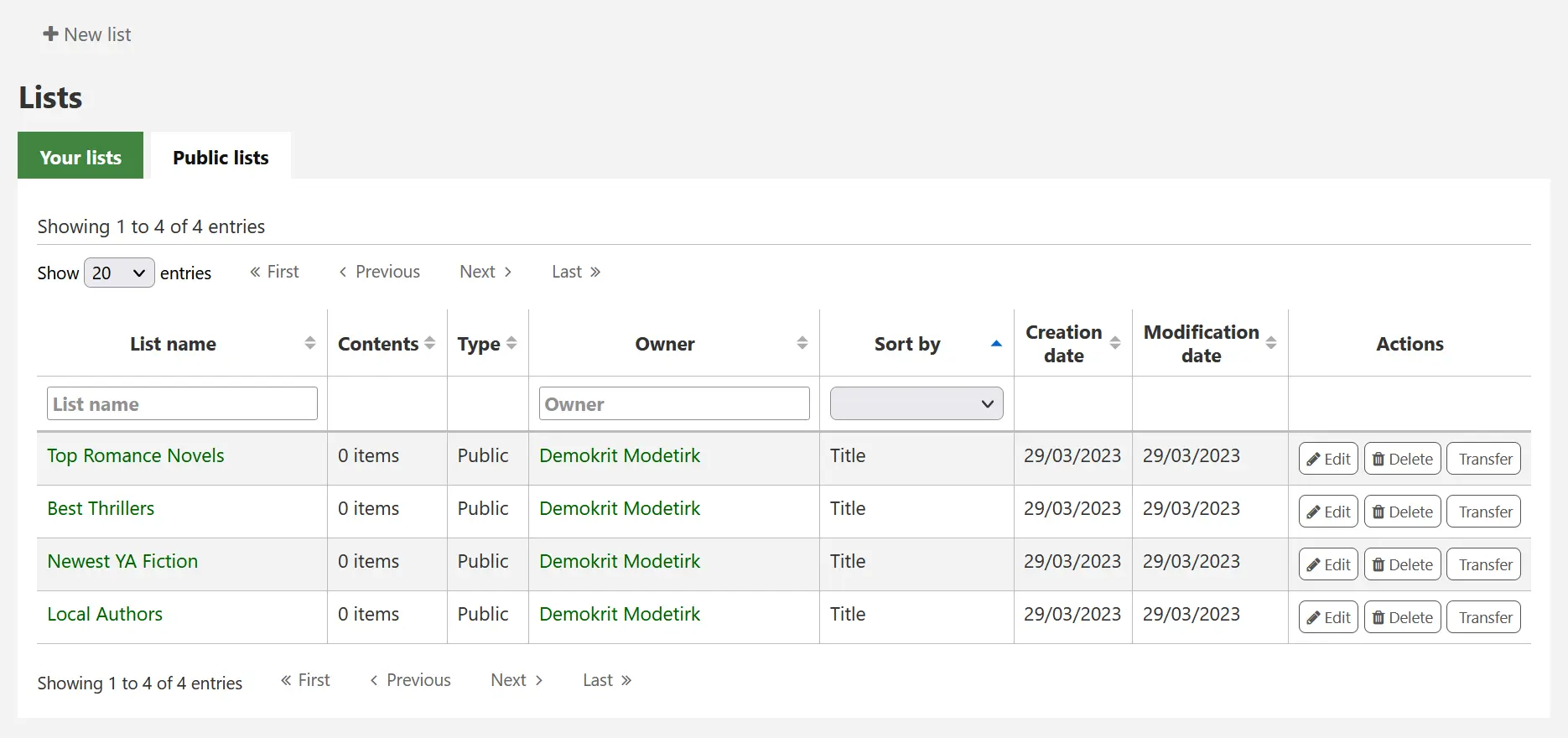
Για να ανοίξετε μια λίστα, επιλέξτε το όνομα αυτής.
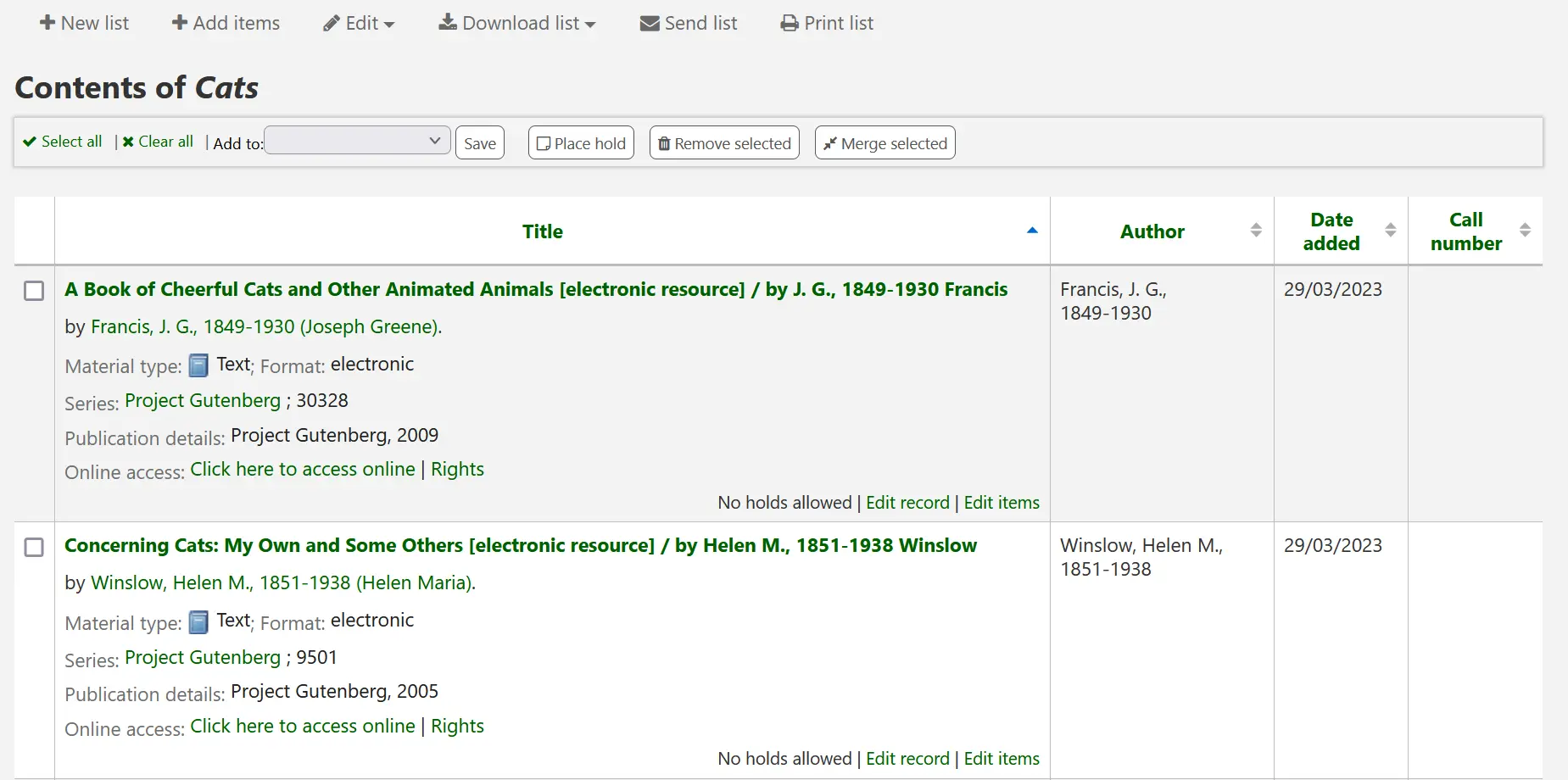
Από τη σελίδα αυτή, επιλέξτε την «Προσθήκη αντιτύπων» για να προσθέσετε τίτλους σαρώνοντας ραβδοκώδικες (barcodes) στο πλαίσιο ή εισάγοντας αριθμούς εγγραφών.
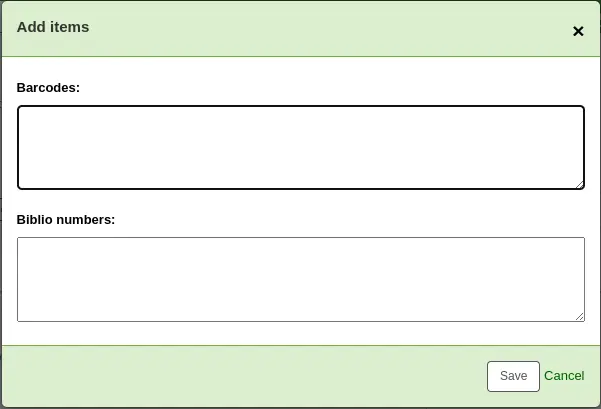
Ένας τίτλος μπορεί επίσης να προστεθεί σε μια λίστα επιλέγοντας τίτλους στη σελίδα αποτελεσμάτων αναζήτησης και επιλέγοντας τη λίστα από το μενού «Προσθήκη σε»
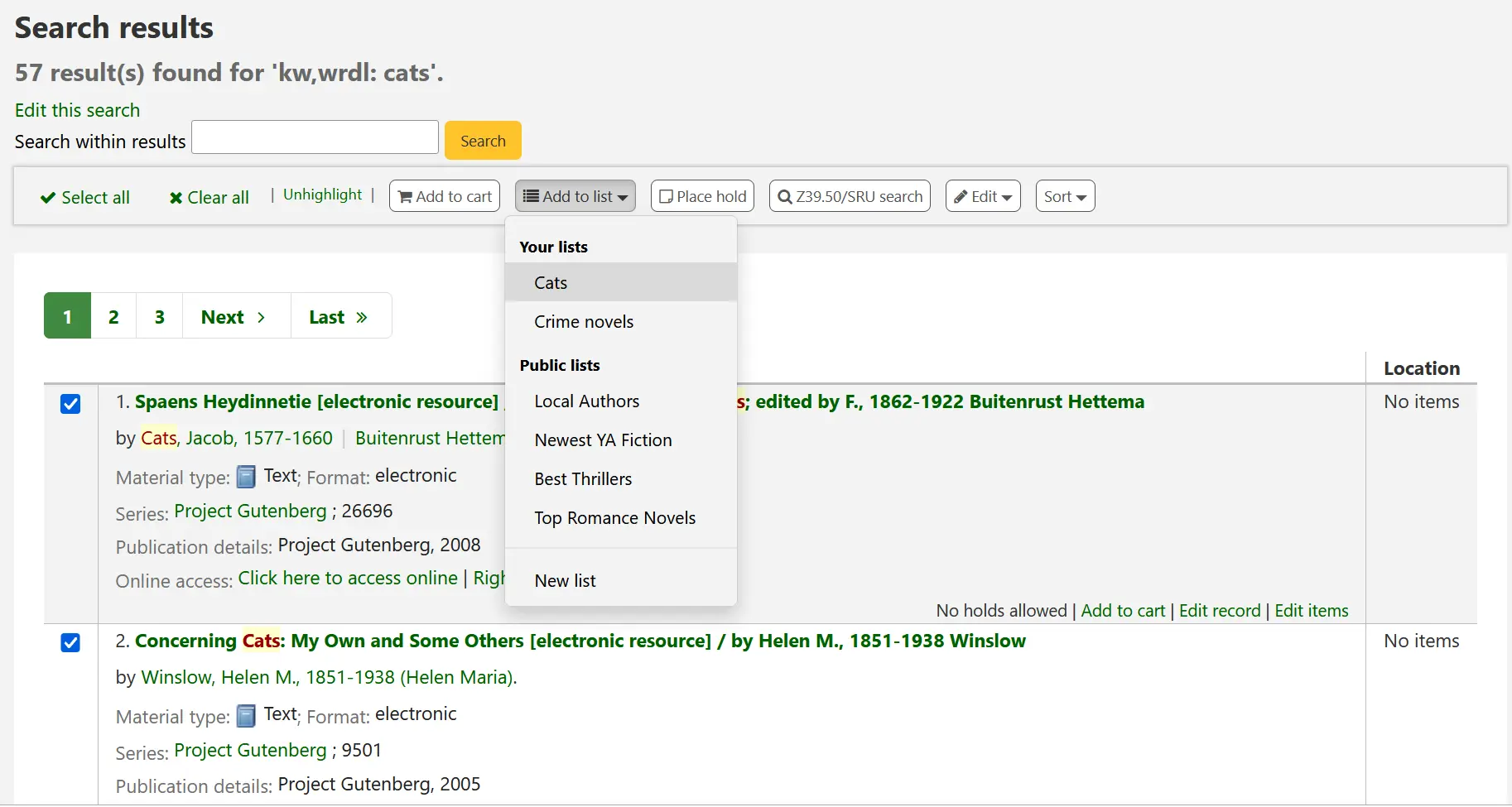
Προβολή λιστών
Για να δείτε τα περιεχόμενα μιας λίστας, επισκεφθείτε τη σελίδα Λίστες στο διαχειριστικό περιβάλλον
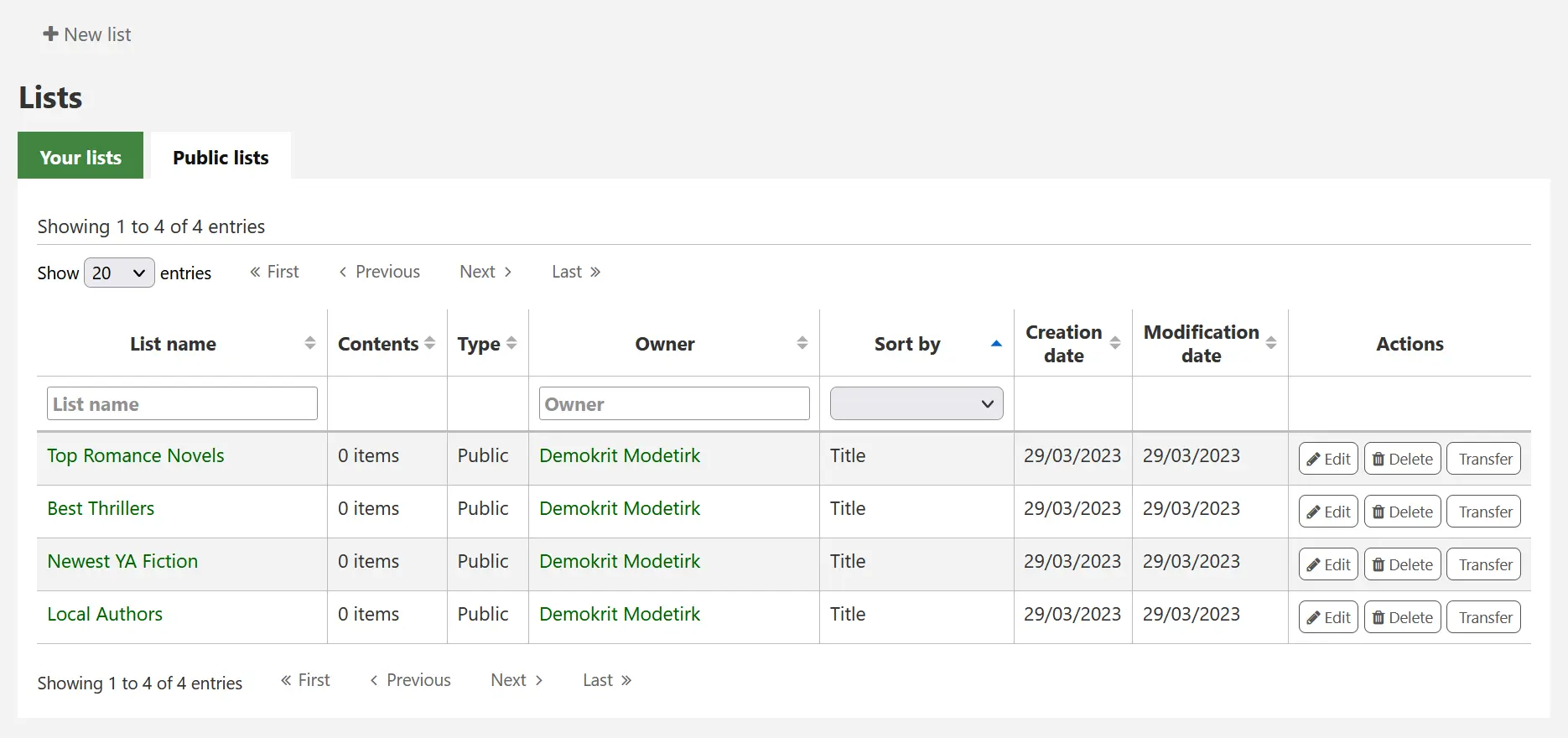
Από αυτή τη σελίδα, μπορείτε να εκτελέσετε ορισμένες ενέργειες στις λίστες.
Επεξεργασία: θα σας επιτρέψει να επεξεργαστείτε την περιγραφή και τα δικαιώματα αυτής της λίστας
Σημείωση
Για τις δημόσιες λίστες, αυτή η επιλογή θα εμφανίζεται μόνο στο προσωπικό με το δικαίωμα edit_public_lists.
Διαγραφή: θα διαγράψει τη λίστα
Σημείωση
Για τις δημόσιες λίστες, αυτή η επιλογή θα εμφανίζεται μόνο στο προσωπικό με το δικαίωμα delete_public_lists.
Μεταφορά: θα σας επιτρέψει να αλλάξετε τον κάτοχο της λίστας
Σημείωση
Η επιλογή αυτή είναι δυνατή μόνο στις δημόσιες λίστες.
Αυτή η επιλογή θα εμφανίζεται μόνο στο προσωπικό με το δικαίωμα edit_public_lists.
Σημείωση
Θα σταλεί ειδοποίηση στον νέο ιδιοκτήτη της λίστας.
Το μήνυμα που αποστέλλεται κατά τη μεταφορά της ιδιοκτησίας είναι το TRANSFER_OWNERSHIP, το οποίο μπορεί να προσαρμοστεί στο εργαλείο των Ειδοποιήσεων και σημειωμάτων Notices and slips tool.
Επιλέγοντας το «Όνομα λίστας» θα εμφανιστούν τα περιεχόμενα της λίστας
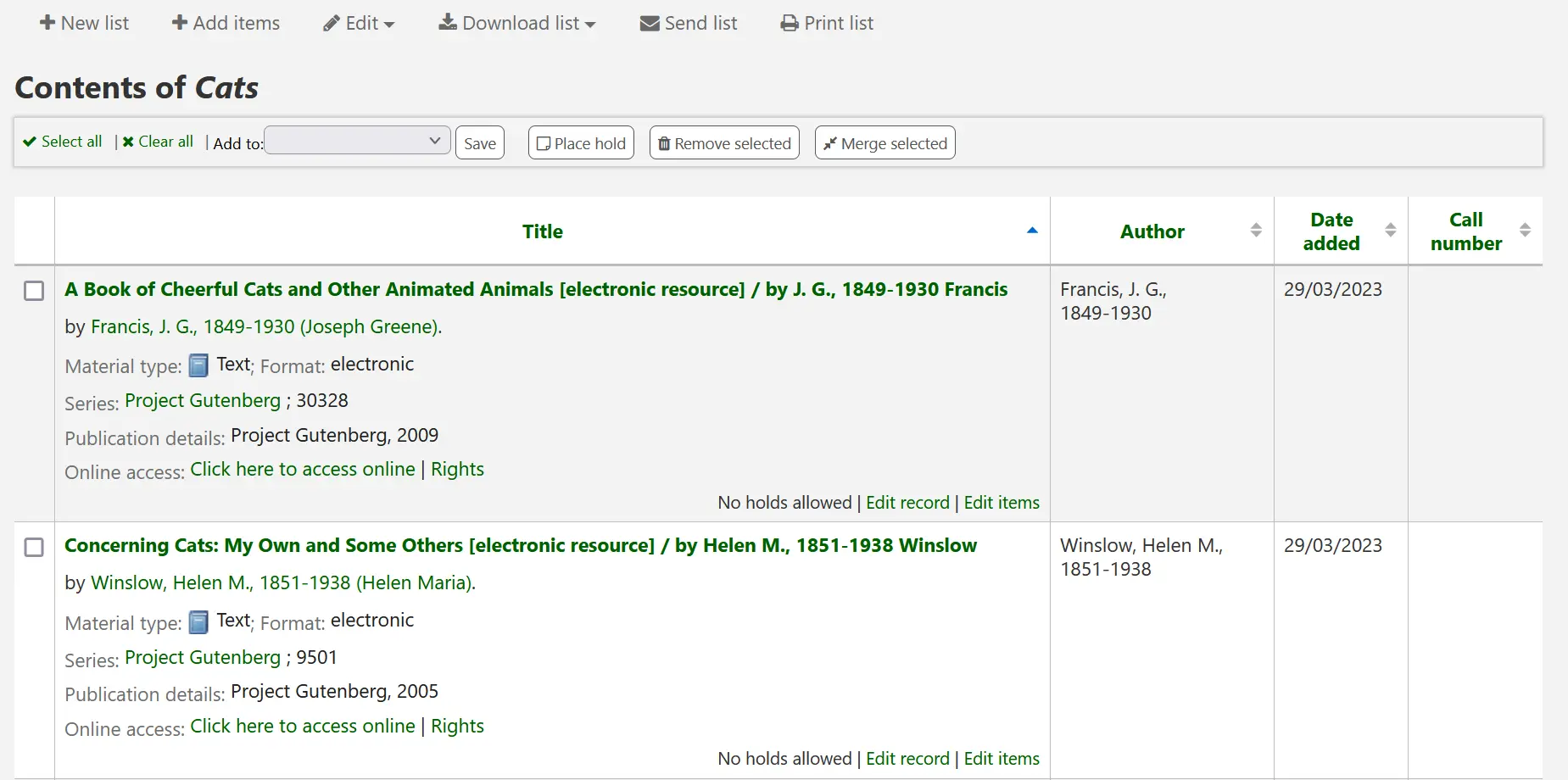
Από αυτήν τη λίστα των αντιτύπων μπορείτε να εκτελέσετε διάφορες ενέργειες
Νέα λίστα: θα σας επιτρέψει να δημιουργήσετε μια άλλη λίστα
Προσθήκη αντιτύπων: θα σας επιτρέψει να προσθέσετε αντίτυπα στη λίστα με ραβδοκώδικες (barcodes) ή αριθμούς εγγραφών
Επεξεργασία: θα σας επιτρέψει να επεξεργαστείτε την περιγραφή και τα δικαιώματα αυτής της λίστας ή να διαγράψετε αυτή τη λίστα
Λήψη λίστας: θα σας επιτρέψει να κατεβάσετε τη λίστα χρησιμοποιώντας μία από τις 3 προεπιλεγμένες μορφές ή τη δική σας CSV profiles
Αποστολή λίστας: θα στείλει τη λίστα στη διεύθυνση ηλεκτρονικού ταχυδρομείου που έχετε εισάγει
Σημείωση
Το μήνυμα που αποστέλλεται κατά την αποστολή email στη λίστα είναι το LIST, το οποίο μπορεί να προσαρμοστεί στο εργαλείο των Ειδοποιήσεων και σημειωμάτων Notices and slips tool.
Εκτύπωση λίστας: θα σας παρουσιάσει μια εκτυπώσιμη έκδοση της λίστας
Μπορείτε να ταξινομήσετε τις στήλες επιλέγοντας την επικεφαλίδα της στήλης.
Καλάθι
Το καλάθι αποτελεί προσωρινό χώρο φύλαξης για τα αντίτυπα του Δημόσιου Καταλόγου και/ή του διαχειριστικού περιβάλλοντος. Το καλάθι θα αδειάσει μόλις τερματιστεί η περίοδος λειτουργίας (κλείνοντας το πρόγραμμα περιήγησης ή αποσυνδέοντας το σύστημα). Το καλάθι χρησιμοποιείται καλύτερα για την εκτέλεση μαζικών λειτουργιών (κράτηση, εκτύπωση, αποστολή μέσω ηλεκτρονικού ταχυδρομείου) ή για να λάβετε μια λίστα με αντίτυπα προς εκτύπωση ή αποστολή μέσω ηλεκτρονικού ταχυδρομείου στον εαυτό σας ή σε κάποιο μέλος.
Η λειτουργία του καλαθιού μπορεί να απενεργοποιηθεί στον Δημόσιο Κατάλογο με τη χρήση της παραμέτρου του συστήματος opacbookbag.
Αν θέλετε να ενεργοποιήσετε το καλάθι στο διαχειριστικό περιβάλλον, πρέπει να ορίσετε την παράμετρο του συστήματος intranetbookbag στην τιμή «Να εμφανίζεται». Για να προσθέσετε αντίτυπα στο καλάθι, πραγματοποιήστε αναζήτηση στον κατάλογο, επιλέξτε εκείνα που επιθυμείτε να προστεθούν στο καλάθι σας και επιλέξτε «Προσθήκη στο καλάθι».
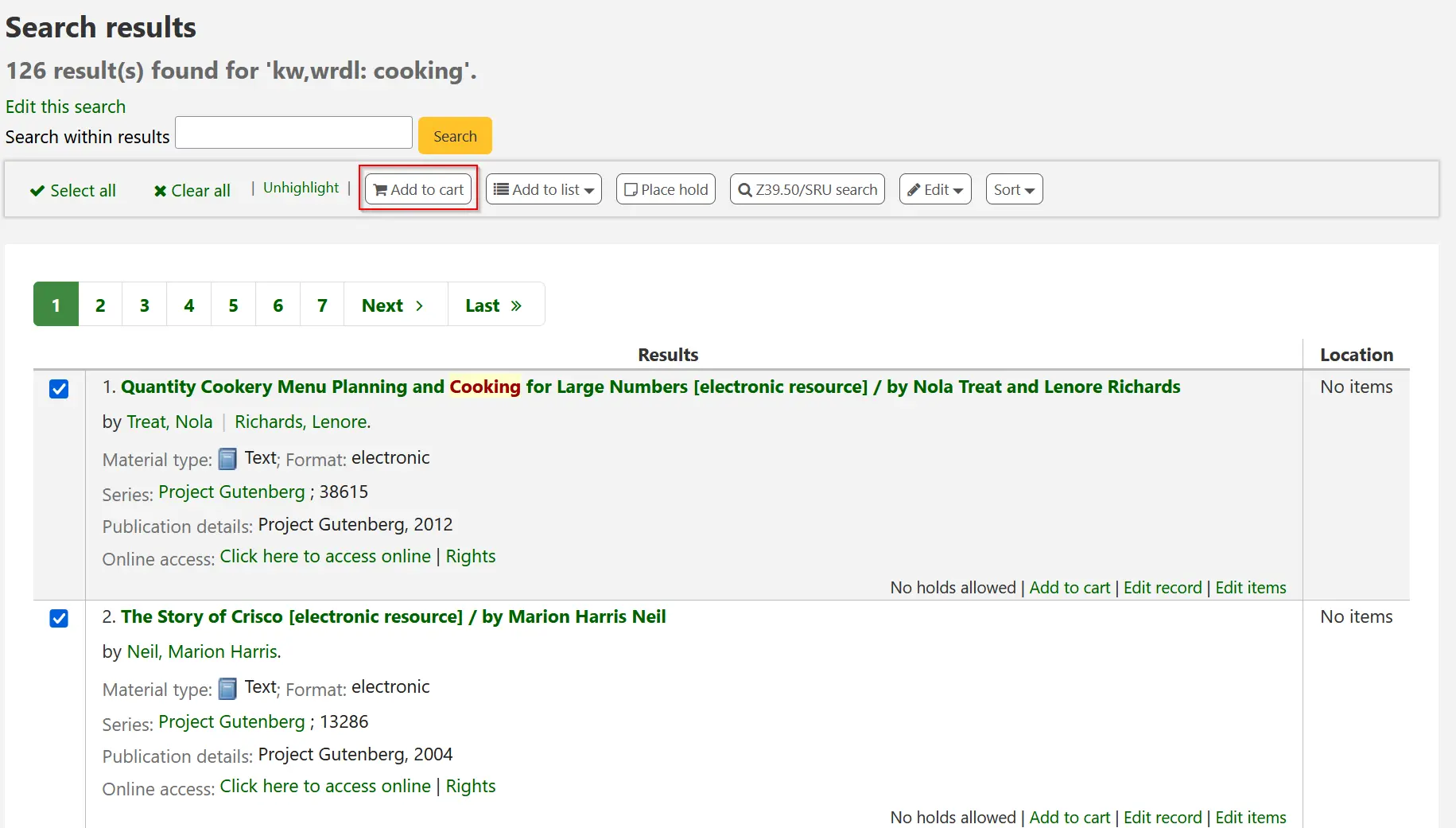
Μια επιβεβαίωση θα εμφανιστεί κάτω από το κουμπί του καλαθιού στην κορυφή του διαχειριστικού περιβάλλοντος
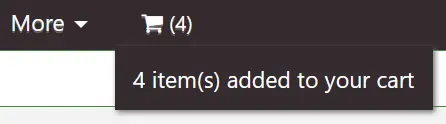
Επιλέγοντας το εικονίδιο του καλαθιού, θα δείτε τα περιεχόμενα αυτού
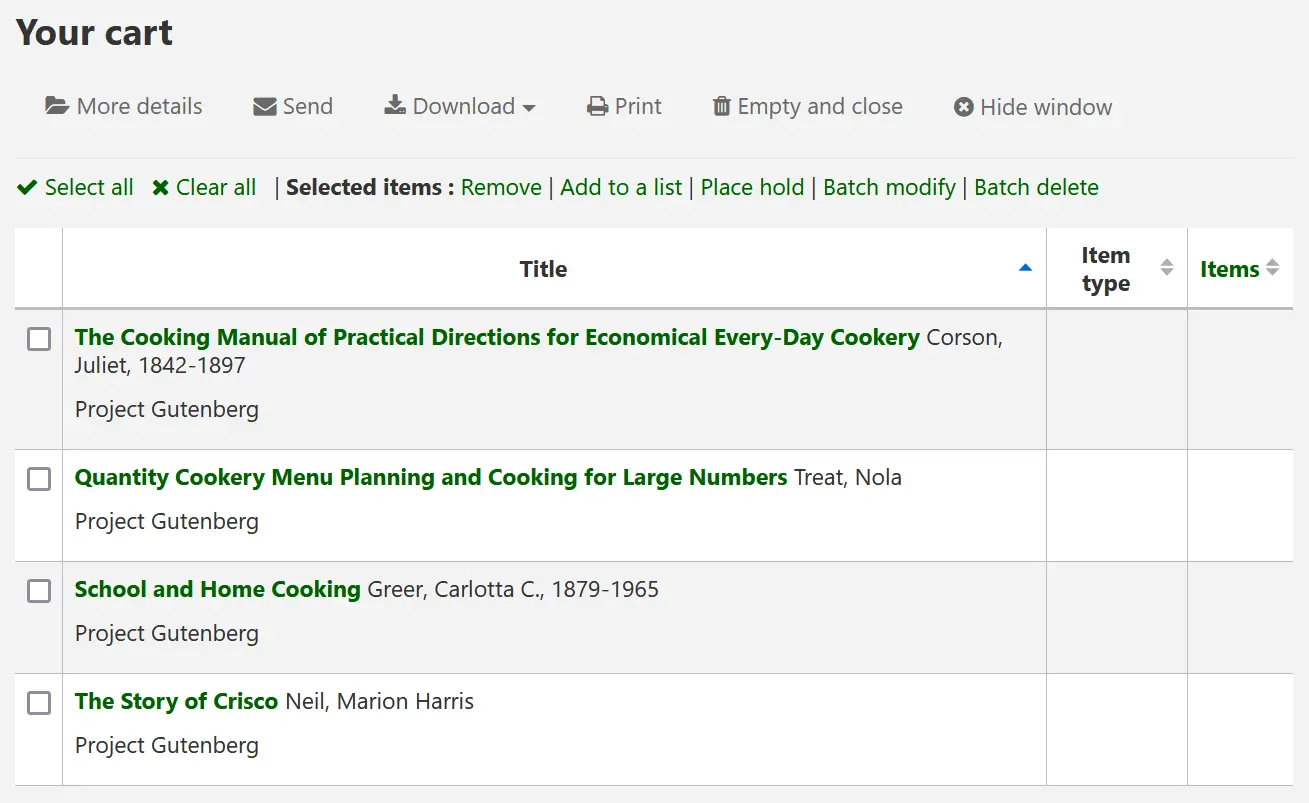
Από αυτήν τη λίστα των αντιτύπων μπορείτε να εκτελέσετε διάφορες ενέργειες
Η επιλογή «Περισσότερες λεπτομέρειες» θα εμφανίσει περισσότερες πληροφορίες σχετικά με τα αντίτυπα στο καλάθι
Η επιλογή «Αποστολή» θα στείλει τη λίστα στη διεύθυνση email που έχετε εισάγει
Σημείωση
Το μήνυμα που αποστέλλεται κατά την αποστολή με email του καλαθιού είναι το CART, το οποίο μπορεί να παραμετροποιηθεί στο εργαλείο των Ειδοποιήσεων και σημειωμάτων Notices and slips tool.
Η επιλογή «Λήψη» θα σας επιτρέψει να κατεβάσετε το καλάθι χρησιμοποιώντας μία από τις 3 προεπιλεγμένες μορφές ή τις δικές σας από CSV profiles
Η επιλογή «Εκτύπωση» θα σας παρουσιάσει την εκτυπώσιμη έκδοση του καλαθιού
Η επιλογή «Άδειασμα και κλείσιμο» θα αδειάσει τη λίστα και θα κλείσει το παράθυρο
Η επιλογή «Απόκρυψη παραθύρου» θα κλείσει το παράθυρο
Τροποποίηση βιβλιογραφικών εγγραφών μέσω του καλαθιού
Οι βιβλιογραφικές εγγραφές μπορούν να τροποποιηθούν μαζικά από τις εγγραφές που έχουν προστεθεί σε ένα καλάθι. Επιλέξτε τις εγγραφές στο καλάθι που θα τροποποιήσετε και επιλέξτε «Μαζική τροποποίηση».
Θα μεταφερθείτε στο εργαλείο «Μαζική τροποποίηση εγγραφών» και στη συνέχεια η διαδικασία θα είναι η ίδια, όπως αν είχατε επιλέξει την modify via Cataloging.